Wenn Sie zu den Besitzern eines Apple-Telefons gehören, haben Sie mit ziemlicher Sicherheit schon mindestens einmal den Energiesparmodus bzw. den Batteriesparmodus genutzt. Wie der Name der Funktion schon sagt, kann sie den Akku Ihres iPhones schonen, sodass es etwas länger durchhält und das Gerät nicht ausschaltet. Sie können den Batteriesparmodus beispielsweise im Benachrichtigungscenter oder in den Einstellungen aktivieren, außerdem auch durch Benachrichtigungen, die erscheinen, wenn die Batterieladung auf 20 % und 10 % sinkt. Wir kennen wahrscheinlich alle die Möglichkeit, diesen Modus zu aktivieren, aber viele Benutzer wissen überhaupt nicht, wie der Akku dank dieses Modus gespart wird. In diesem Artikel werden wir alles ins rechte Licht rücken.
Es könnte sein interessiert dich
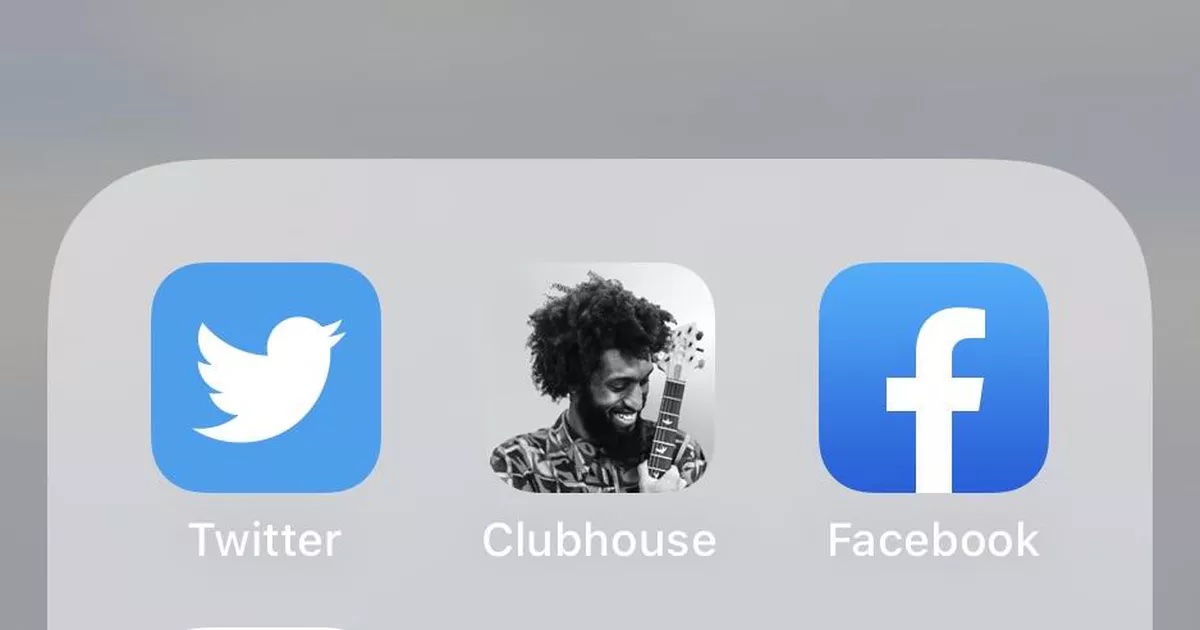
Reduzierung von Helligkeit und visuellen Effekten
Wenn die Helligkeit Ihres iPhones häufig zu hoch eingestellt ist, ist es völlig normal, dass der Akku nicht lange hält. Wenn Sie den Batteriesparmodus Ihres Geräts aktivieren, verringert sich die Helligkeit automatisch. Natürlich kann man die Helligkeit auch manuell auf eine höhere Stufe einstellen, allerdings wird die automatische Einstellung immer versuchen, die Helligkeit deutlich zu reduzieren. Darüber hinaus wird Ihr iPhone nach Aktivierung des Schlafmodus nach 30 Sekunden Inaktivität automatisch gesperrt – dies ist nützlich, wenn Sie eine längere Zeitspanne für das Ausschalten des Bildschirms festgelegt haben. Bei bestimmten Anwendungen kann auch der Grafikgenuss eingeschränkt sein. In Spielen werden möglicherweise einige Details oder Effekte nicht gerendert, um die hohe Leistung der Hardware nicht zu nutzen, was wiederum den Akku spart. Verschiedene visuelle Effekte sind auch im System selbst begrenzt.
So deaktivieren Sie Animationen in iOS manuell:
Deaktivieren Sie Hintergrund-App-Updates
Einige Apps können im Hintergrund aktualisiert werden – beispielsweise Wetter und unzählige andere. Hintergrund-App-Updates werden verwendet, um automatisch nach neuen Daten für eine bestimmte App zu suchen. Das bedeutet, dass Ihnen beim Wechsel zur Anwendung sofort die neuesten Daten zur Verfügung stehen und Sie nicht auf den Download warten müssen. Bei dem erwähnten Wetter handelt es sich beispielsweise um eine Vorhersage, Gradzahlen und andere wichtige Informationen. Im Energiesparmodus werden Hintergrund-App-Updates vollständig deaktiviert, sodass das Laden von Daten möglicherweise langsamer erfolgt, da diese nicht vorbereitet sind. Aber es ist definitiv nichts Drastisches.
Es könnte sein interessiert dich

Aussetzung von Netzwerkaktionen
Außerdem werden verschiedene Netzwerkaktionen deaktiviert, wenn der Energiesparmodus aktiviert ist. Wenn Sie beispielsweise die automatische Aktualisierung von Anwendungen aktiviert haben, werden die Anwendungen bei eingeschaltetem Energiesparmodus nicht aktualisiert. Genauso funktioniert es beim Senden von Fotos an iCloud – diese Aktion ist auch im Energiesparmodus deaktiviert. Beim neuesten iPhone 12 ist 5G nach Aktivierung des Energiesparmodus ebenfalls deaktiviert. Die 5G-Verbindung tauchte genau in den „Zwölften“ erstmals in iPhones auf, und Apple musste für diese Funktion sogar den Akku reduzieren. Im Allgemeinen ist 5G derzeit sehr batterieintensiv, daher wird empfohlen, es auszuschalten oder Smart Switching zu aktivieren.
So deaktivieren Sie 5G in iOS:
Eingehende E-Mails
Heutzutage ist es völlig normal, dass eine neue eingehende E-Mail wenige Sekunden nach dem Absenden durch den Absender in Ihrem Posteingang erscheint. Dies ist dank der Push-Funktion möglich, die den sofortigen Versand von E-Mails übernimmt. Wenn Sie den Energiesparmodus auf Ihrem iPhone aktivieren, wird diese Funktion deaktiviert und eingehende E-Mails werden möglicherweise nicht sofort in Ihrem Posteingang angezeigt, sondern es kann einige Minuten dauern.
Es könnte sein interessiert dich














Hallo, speziell beim 12 Mini wird eine katastrophal schnelle Akkuentladung beschrieben. Haben Sie bitte Erfahrung damit, wie es aussieht, wenn Sie 5G ausschalten oder den Energiesparmodus verwenden? Ich habe ein Problem mit der instabilen Batterie meines aktuellen SE-Telefons (Original). Ich würde ungern ein neues kaufen und wieder auf das gleiche Problem stoßen. Vielen Dank für die Antwort.
Hallo, wenn der Energiesparmodus automatisch aktiviert wird, erscheint immer eine Benachrichtigung auf dem Display, die manuell gelöscht werden muss. Sie erscheint sogar bei 20 % und 10 % und normalerweise passiert dies, wenn ich mit dem Telefon arbeite, z. B. Verwendung der Kamera usw.
Ist es möglich, diese Benachrichtigung irgendwie nur als Benachrichtigung im Benachrichtigungsfeld zu unterdrücken?
danke für die Ideen
Hallo, diese Aktion kann unterdrückt werden, wenn man das Telefon sog. „jaikbrakenete“. Sonst ist es nicht möglich
Beim iPhone 14 pro ist mir aufgefallen, dass das Telefon wahrscheinlich die Bildwiederholfrequenz des Displays von 120 auf 60 Hz/fps reduziert.
Das passiert mir auch, ich würde es gerne ausschalten.